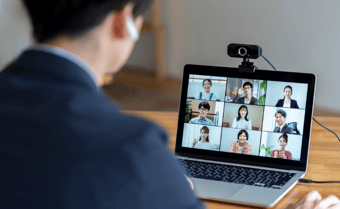最適なカメラの画角とは?快適なWeb会議・ウェビナー実現のために

Web会議やウェビナーにふさわしいカメラを選ぶ際は、解像度やフレームレート、規格といった観点で選んでいく必要があります。いくつものポイントがあるなかでも重要なものが、カメラに映る範囲を示す「画角」です。画角とは映像に納まる範囲を角度で示したものです。
参加人数や会場の規模に対し画角が広すぎると、画像がゆがんだり不鮮明になったりするトラブルが起こります。しかし、反対に画角が狭すぎると話している人を全員映せないなど、発信できる情報が限られてしまいます。
Web会議で使用するカメラを選ぶ際は、適切な範囲を映像に収められるかどうかや、画質に悪影響を与えないかどうか確かめるために、画角の数値をチェックしましょう。本記事では、ウェビナーで適切な範囲を映し出して配信するためのカメラの画角について解説します。
目次[ 非表示 ][ 表示 ]
カメラの画角はレンズの焦点距離で決まる
「画角」とはカメラの枠に入る範囲を角度で示したもので、画角によって映り込む範囲が変わります。そのため、ウェビナーの登壇者がきちんとカメラに納まるようにするためには、この角度を確認しなければなりません。
カメラの画角は広い、狭いと表現され、画角が狭いと映る範囲も狭くなり、被写体はその分、大きく映ります。反対に画角が広いと、映る範囲も広くなり被写体は小さくなります。ウェビナーでは登壇者やホワイトボードなどの道具が被写体となるため、被写体をどのような画角で映すのかを考えてみましょう。
画角の広狭を決定づけているものが焦点距離です。焦点距離とは、レンズからカメラに入った光を電子情報に変換する部分(イメージセンサー)までの距離のこと。配信のときに使用するようなビデオカメラだけではなく、ミラーレス一眼レフ、スマートフォンにおいても、画角の広さはレンズの焦点距離によって決まります。
焦点距離から画角を考える際は、イメージセンサーの大きさにも注意しなければなりません。イメージセンサーには大小いくつか種類があり、この大きさが異なると、同じ焦点距離でも画角が変わります。実際の焦点距離を出すには、フルサイズのイメージセンサーとの差を加味して計算しましょう。
|
センサーの種類 |
焦点距離の計算方法 |
|
フルサイズ |
なし(これを基準とする) |
|
APS-Cセンサー |
レンズの焦点距離×1.5もしくは1.6 |
|
マイクロフォーサーズセンサー |
レンズの焦点距離×2 |
各センサーの焦点距離をフルサイズの場合に換算することを、「35mm換算」とも呼ばれます。デジタルカメラなどには「35mm換算:〇〇mm」といった形の記載も多いため、仕様を見る際はあわせて確認してください。
カメラのズーム機能(レンズ)
ズームレンズやカメラのズーム機能を使うと、レンズの焦点距離を変えられるため、画角に変化を付けられます。ウェビナーにおいて話者や壇上の物に焦点を当てるときにズームインをし、全体を映したいときにズームアウトをする、といった使い方ができるようになります。
ただ、ズーム機能を利用せず定点で撮影する際は、カメラを固定して無人で撮影できますが、ズームインとズームアウトを使いこなしたい場合はズーム機能を調整するカメラマンが必要となります。
ズーム機能には光学ズームとデジタルズームの2種類があります。
|
焦点距離 |
画角 |
|
|
広角(写真においては超広角) |
20mm以下 |
94°以上 |
|
標準(写真においては広角) |
24mm~35mm |
約64°~84° |
光学ズームは実際にレンズの焦点距離を変えることで、画像を大きく撮影できる技術です。ズームしても焦点が合うためぼやけません。ウェビナー登壇者の顔や壇上のホワイトボード、モニターの文字もしっかり確認できます。光学ズーム搭載のカメラはズームイン、ズームアウトを使うウェビナーにはぴったりですが、デジタルズームのものにくらべ価格は高めです。
これに対しデジタルズームは、画像をコンピューターで処理し、拡大することで被写体を大きく映す技術です。拡大処理をすると画素数が減るため、画質が劣化してしまいます。しかし、価格は光学ズームのできるカメラと比較すると安価であるため、予算をおさえたい企業にはおすすめです。
Web会議でのカメラの画角の選び方

画角が狭すぎると、参加しているメンバーを全員映せません。また、画角の狭いカメラ1台で発言者に注目したカメラワークをするためには、発言者が変わるたびにカメラの向きを変えるという手間が生じます。
映像に映したいモニターやホワイトボードなどの道具が、実際にはカメラに収まらかった場合も同様です。
Web会議で参加者が画面外を気にしてしまうようなことや、いちいちカメラの位置を変える手間を避けるために、参加人数や背景に映したいものを念頭に置いて画角を考えましょう。
画角は映し出す人数によっても異なります。たとえば、Web会議で1人を映せばよい場合は、映したい範囲を検討し、カメラの設置場所からの距離を考えて画角を選びましょう。カメラと被写体の距離が近い環境や背景が映ってもよい場合は、90°から120°程度の広角カメラを選びます。反対にカメラとの距離が遠い環境や、背景が映ると困る場合は、60°から90°の標準画角のカメラがおすすめです。
一方、複数のメンバーを映したいときは、小会議室全体を映せる画角120°以上の広角カメラがおすすめです。60°の狭角では、被写体からカメラを離して設置しなければ全体を映せません。そのため、複数人を映すためには75°から100°の画角を確保したいところです。
ウェビナーでのカメラの画角の選び方

ウェビナーに使うカメラの画角も、選び方はWeb会議のときと同様です。カメラの台数と設置場所、登壇者の人数、映したい範囲で決めましょう。
登壇者が1人なら標準画角でOK
ウェビナーの登壇者が1人であれば標準の画角でも十分対応可能です。1名によるウェビナーは、標準画角のカメラを使い、登壇者を画面上に映して話をする、もしくはスライドなどの資料を画面で共有しつつ、ワイプに登壇者を表示して進行するという形式が多く見受けられます。
登壇者が1人であれば、登壇者の胸元から上を常時映すことができれば進行に支障はないため、画角は60°から90°の標準画角でよいと考えられます。ただし壇上でデモンストレーションをする等、広く全体を映さなければならない場合は、100°以上の広角カメラを選びましょう。
複数登壇ならカメラの台数に応じて選定を
ウェビナーの登壇者が複数人の場合は、導入するカメラの台数によってそれぞれの画角を考えるようにしましょう。カメラを1人1台用意できれば、画面の切り替えによって一人ひとりをきちんと映せます。
カメラが1台であれば、全員を映すために広角を選ぶ必要があります。広いスペースを映し出す場合は、100°以上の広角カメラから選ぶようにしましょう。ズームレンズを使っていれば、壇上の全員を映したあと一人ひとりにフォーカス可能です。
ズームレンズの活用方法として、司会者と複数名のパネリストが登壇し、ステージ上にスクリーンを置いて資料を表示する場合を考えてみましょう。このときズーム機能付きの広角カメラが1台あれば、壇上全体を映すほか、司会進行時は司会者に、パネリストが話すときはパネリストそれぞれにズームインできます。
まとめ
カメラの画角とは、画面に映る範囲を決めるもので、レンズの焦点距離で決まります。焦点距離は手持ちのスマートフォンのカメラでも調べられるため、それを基準に画角を検討することも一つの方法です。
Web会議においては人数全員を映す必要があるのか、背景はどの程度まで映り込んでもよいのかを考え、標準画角にするか広角にするかを検討しましょう。
ウェビナーの際は人数や背景の他、カメラの台数も念頭に入れることで、的確な画角の映像を作れます。会議やウェビナーに支障をきたさず、映したい範囲をきちんと映像に収められるよう、目的に合った画角のカメラを選んでください。